Ficheiros perdidos no seu disco, nunca mais!
Já falámos várias vezes de algumas soluções de recuperação de informação mas, por vezes, existe software que ainda merece uma análise, como é o caso do Wondershare Data Recovery. Estamos perante uma ferramenta muito versátil, desenvolvida com o propósito de nos ajudar a recuperar os arquivos que foram acidentalmente apagados, perdidos ou que ficaram inacessíveis de qualquer forma.
São muitas e diversas as opções à disposição do utilizador para saber como recuperar os ficheiros e qual o tipo de ficheiros que deve procurar, para que o processo de pesquisa e de recuperação decorra de forma mais fácil e rápida e o Data Recovery mostra toda a sua raça, mas será mesmo assim?
Modos de funcionamento do Wondershare Data Recovery
O Wondershare Data Recovery além de intuitivo é amigo do utilizador, apresentando dois modos de pesquisa – o modo manual ou o modo “wizard” - dependendo do nível de experiência do utilizador, pode potenciar uma interação bastante adaptável às necessidades de quem se vê envolvido nesta árdua tarefa de recuperação de dados.
Com o Data Recovery é possível selecionar o tipo ou os tipos de ficheiros que são necessários integrar na pesquisa, assim como a localização e se pretende ou não efetuar uma pesquisa mais minuciosa (“Deep Scan”), que na realidade é uma mais valia para a recuperação de dados de ficheiros formatados, mas por tal, demora mais tempo a completar.
Tipos de arquivos a recuperar
Mas que tipo de ficheiros estamos então a falar? Comecemos nos ficheiros de fotos, vídeos e áudio que poderão ser recuperados de qualquer dispositivo de armazenamento, sejam computadores (Mac ou Windows), pens USB, discos externos, telemóveis, iPods, leitores de MP3/MP4, entre outros dispositivos.
Para além destes, é também possível recuperar documentos (Word, Excel, etc), emails ou outro tipo de ficheiros mais específicos que decorram de programas ou aplicações.
Processo de análise e passo-a-passo
A partir do momento em que o programa começa a localizar os ficheiros é possível começar a pré-visualizar a lista dos ficheiros, sem ter de esperar que o programa acabe a análise, e assim proceder a uma seleção prévia dos ficheiros que pretende recuperar.
Para que a garantia da recuperação não saia frustrada há 4 opções que são aconselhadas a seguir por forma a encontrar tudo o que precise de forma segura, rápida e fácil.
- Selecione o modo “Recuperação”;
- Efetue o scan do computador ou dispositivos em questão;
- Pré-visualize, Recupere e Guarde Ficheiros;
- Recuperação efetiva dos dados.
Modos de funcionamento
No modo de “Recuperação”, o utilizador poderá sempre escolher o modo de análise e de recuperação que pretende por em prática, como por exemplo, o modo “Wizard Mode Recovery”, em que através de respostas a questões de segurança vai ao encontro dos seus ficheiros perdidos.
Já o modo “Lost File Recovery” permite recuperar ficheiros formatados e apagados com os seus nomes originais e localização.
Mais abrangente, o modo “Partition Recovery” recupera partições corrompidas ou perdidas, com todos os dados intactos,.
Por fim, o modo “Raw Recovery” efetua uma análise profunda e minuciosa do seu dispositivo e recupera dados mesmo quando o sistema de ficheiros está corrompido.
O processo de trabalho deste programa é muito flexível e preciso. É possível efetuar pausas no trabalho que está a decorrer e retomar o processo de análise a qualquer momento sem perda de dados no entretanto. Podemos também filtrar a análise que se pretende efetuar usando palavras chave como: nome, datas e tamanho de ficheiros de modo a reduzir a amostra a analisar.
A ter em conta que os ficheiros mais comuns e com os quais o Wondershare Data Recovery é eficiente no seu trabalho são BMP, GIF, PNG, JPEG, JPG, TIF, DOC, DOCX, HTM, PDF, PPT, PPTX, RAR, XLS, XLSX, ZIP.
Vídeo
Fica um pequeno vídeo de apresentação, segundo o programador
Conclusão
Em jeito de conclusão, o Wondershare Data Recovery apresenta-se como um software muito intuitivo, com um interface muito amigo do utilizador e muito poderoso no que toca à recuperação de dados. Durante a nossa análise, demonstrou ser bastante seguro, rápido e eficiente, que são qualidades que não podem ser negadas quando se trata de tarefas tão delicadas e importantes como recuperação de dados.
Apresentando versão para Windows e Mac, decerto que não haverá utilizador que não o queira experimentar quando confrontado com estes problemas. Existem alternativas, sem dúvidas, mas este Data Recovery está nos favoritos
Wondershare Data Recovery
Windows
Licença: Grátis para testar
Sistemas Operativos: Windows e Mac
Homepage: Wondershare
Download: Data Recocery Windows
Download: Data Recovery Mac
Este artigo tem mais de um ano


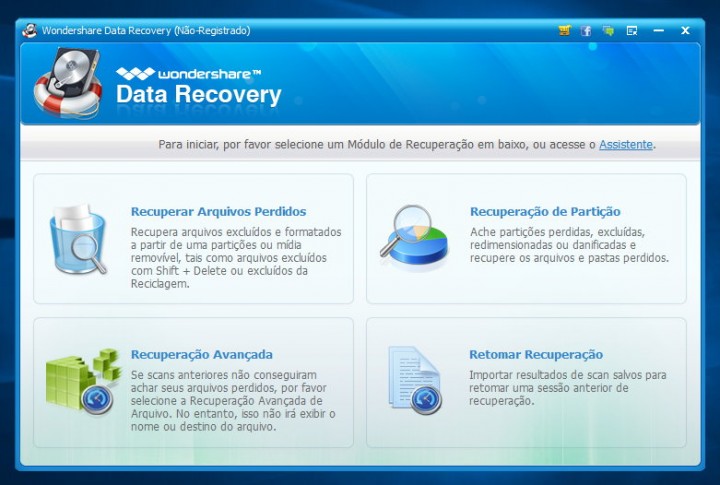
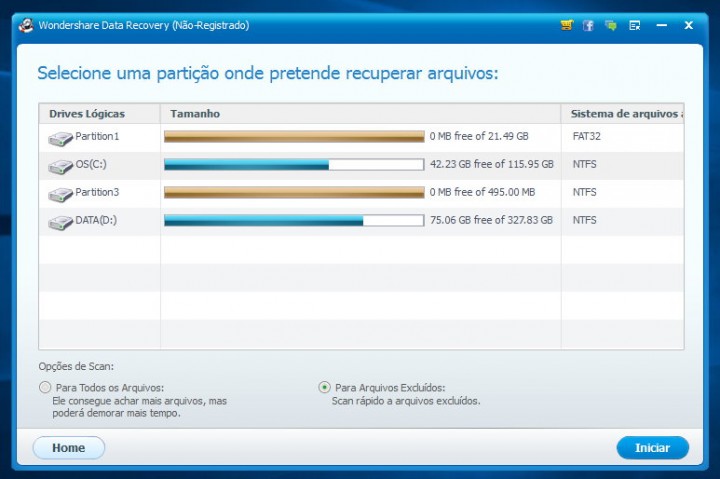
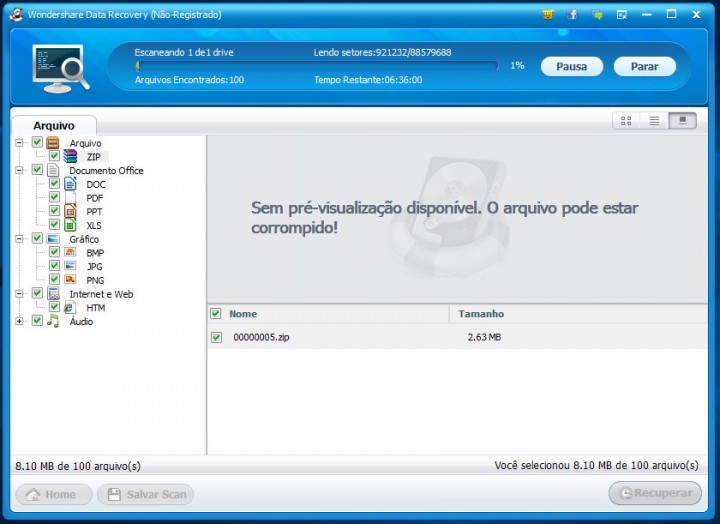


















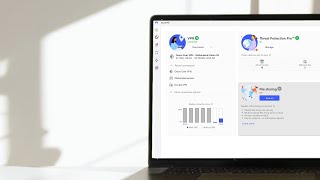





E sem pagar qual é a melhor?
getdataback “sem pagar”
Para teres acesso aos ficheiros recuperados tens que pagar:
GetDataBack Simple Data Recovery
Price: USD 79 (includes all versions of GetDataBack)
“Download the trial version and recover your files. You can preview your data to be sure it actually works. If you like the results you do not need run the program again. Purchase the license key and enter it into the open program. Then copy everything you need!”
Tens o Recuva.
Não sei se é o melhor, mas acho uma opção interessante, “sem pagar”.
Sim, embora seja mais fraco que o Getdataback ou que este Data Recovery, sempre é gratuito. Mas os dois que são pagos, também são muito superiores na recuperação.
Para recuperar fotos e videos de um telemóvel, ligado por USB ap PC dá para usar este programa, ou sabem de algum programa específico?
Many Thanks 🙂
E também recupera dados de um disco rígido onde a agulha anda a patinar? Isso é que era =P Vinha mesmo na calha!!
isto
Nesse caso o melhor é passar tudo desse disco para outro. Se a agulha anda a patinar é mt mau sinal.
compra um ssd que a agulha já não avaria ahah
Eu uso o TesteDisk funciona muito bem.
http://www.cgsecurity.org/
Para mim esse (chamado photorec, ferramenta do testdisk) de uma série de discos que recuperei foi dos que melhor sucedeu…. Mesmo em Mac e Windows, gratuito não há melhor.
dd?
ddrescue
Vou vender um dico HDD qual a melhor maneira de apagar todo o conteudo de modo ao novo dono não aceder aos meus ficheiros com um programa destes?
Realmente dá algo que pensar….
Não sei se existe algum programa para fazer isso, mas uma das soluções é formatares o disco, e depois colocares para lá “lixo” ficheiros que não tem importância até encheres o disco, voltas a formatar e voltas a fazer o mesmo.
É chato, dá trabalho, mas dificilmente alguém terá acesso aos ficheiros anteriores.
Não vendas! 🙂
Dban…
Inves de fazeres uma formatação rapida fazes uma completa e não existe programs que consiga recuperar…. 🙂
hiren´s boot
lá existem muitas formas de formatares os discos varias vezes e são preenchidos com zeros, umas 7 vezes acho eu, tornando os dados irrecuperáveis
Se tiveres o windows 10 pro, encripta-o e formata-o depois.
E acabou, o novo dono não tem como…
shred